Keynote Användarhandbok för Mac
- Välkommen
- Nyheter i Keynote 14.2
-
- Introduktion till Keynote
- Introduktion till bilder, diagram och andra objekt
- Skapa en presentation
- Välj hur navigering ska ske i presentationen
- Öppna eller stänga en presentation
- Spara och namnge en presentation
- Hitta en presentation
- Skriva ut en presentation
- Touch Bar för Keynote
- Skapa en presentation med VoiceOver
-
- Lägga till eller radera diabilder
- Lägga till och visa presentationsanteckningar
- Ändra en diabilds storlek
- Ändra en diabildsbakgrund
- Lägga till en ram runt en diabild
- Visa eller gömma textplatshållare
- Visa eller gömma diabildsnummer
- Använda en diabildslayout
- Lägga till och redigera diabildslayouter
- Ändra ett tema
-
- Ändra objektgenomskinligheten
- Fylla former och textrutor med färg eller en bild
- Lägga till en ram runt ett objekt
- Lägga till en bildtext eller titel
- Lägga till en spegling eller skugga
- Använda objektstilar
- Ändra storlek på, rotera och vända objekt
- Flytta och redigera objekt med objektlistan
- Göra presentationen interaktiv genom att lägga till länkade objekt
-
- Presentera på en Mac
- Visa en presentation på en separat bildskärm
- Presentera under ett FaceTime-samtal
- Använda en fjärrkontroll
- Låta en presentation spelas upp automatiskt
- Kräva ett lösenord för att avsluta en presentation
- Spela upp ett bildspel med flera presentatörer
- Öva på datorn
- Spela in presentationer
-
- Skicka en presentation
- Introduktion till samarbete
- Bjuda in andra att samarbeta
- Samarbeta på en delad presentation
- Visa den senaste aktiviteten i en delad presentation
- Ändra inställningar för en delad presentation
- Sluta dela en presentation
- Delade mappar och samarbeten
- Använda Box till att samarbeta
- Skapa en animerad GIF
- Posta presentationen i en blogg
-
- Använda iCloud Drive med Keynote
- Exportera till PowerPoint eller något annat filformat
- Minska presentationens filstorlek
- Spara en stor presentation som en paketfil
- Återskapa en äldre version av en presentation
- Flytta en presentation
- Radera en presentation
- Lösenordsskydda en presentation
- Låsa en presentation
- Skapa och hantera anpassade teman
- Copyright

Introduktion till styckestilar i Keynote på datorn
En styckestil är en uppsättning attribut, t.ex. typsnittsstorlek och färg, som anger hur ett stycke ser ut. När du använder en styckestil på ett stycke ändras all text i stycket efter den stilen. Använd styckestilar till att:
Se till att all text i presentationen får ett konsekvent utseende: Du kan markera valfria stycken och använda en stil på dem så att de ser likadana ut.
Snabbt ändra utseendet på texten i hela presentationen: Säg att du till exempel använder styckestilen Rubrik på alla rubriker i presentationen, men senare vill ändra färg på dem. Du kan då ändra stilen Rubrik så uppdateras alla rubriker automatiskt.
Keynote levereras med förinställda styckestilar, men du kan skapa egna styckestilar och använda dem i en presentation.
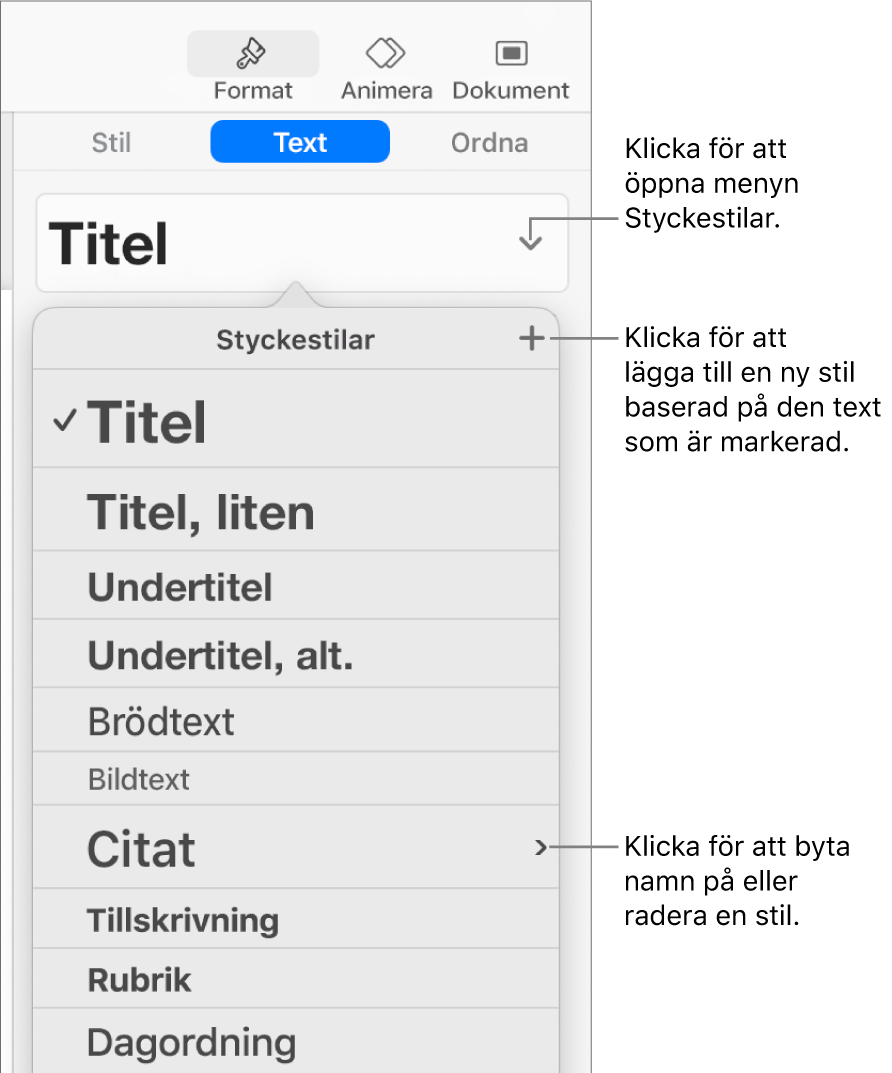
Om du ändrar utseendet på text som du har använt en styckestil på visas en asterisk bredvid stilens namn i menyn Styckestilar. Detta anger att stilen har en förbigång för den texten. Knappen Uppdatera visas även om du har ändrat all text i stycket. I det här fallet kan du välja att lämna förbigången som den är eller uppdatera styckestilen så att ändringen läggs in i stilen.
Obs! Du kan inte använda en styckestil på text i en tabellcell.